Kutools - Комбинира 100+ удобни функции и инструменти за Microsoft Outlook
Kutools за Microsoft® Outlook ще опрости ежедневната ви комуникация по имейл чрез Outlook, като добави следните удобни функции, които повечето потребители на Outlook трябва да изпълняват ежедневно! 30,000+ users' choice. Supports all languages that are supported by Microsoft Office. It is very easy to install and use. Full features free trial 60-day. 100% Satisfaction Guarantee! All AI features in Kutools for Outlook are perpetually free, even after your trial period expires—enjoy unlimited access at no cost!

- Лесно настройване на автоматичен отговор за извън офиса без Exchange Server
- Автоматично CC / BCC всеки изпращащ имейл и лесни за персонализиране правила
- Препращайте няколко имейла поотделно с едно щракване
- Мощният филтър за нежелани имейли помага за намаляване на нежеланите съобщения във входящата ви кутия
- Куп операции с едно щракване: като премахване на дублирани имейли, отговор с прикачен файл, търсене на имейли и др.
Известни функции

AI Mail Assistant in Outlook: smarter replies, clearer Communication (one-click magic!) Безплатно
In your daily Outlook tasks, responding to and composing emails are the most frequent activities. Traditionally, replying to and drafting each email not only consumes a significant amount of time but also leaves room for spelling errors and inappropriate word usage.
Представяме ви Kutools за Outlook's latest innovation - the AI Mail Assistant, powered by cutting-edge AI technology. It learns from your historical conversations to provide more accurate and intelligent email responses. By mimicking your tone and emotional expression, it optimizes email content, making it clearer and more professional. Additionally, it supports summarizing email content and translating it into various languages, streamlining your communication process like never before. All of above with just one click.
Embrace the future of email correspondence with our AI Email Assistant and transform your email management into an effortless and error-free experience.
Автоматично копие или скрито копие на различни хора, докато изпращате имейли в Outlook професионалист
Обикновено в Outlook можете да настроите правила само за постигане на изпращане на Як.
- Автоматично CC / BCC функция на Kutools за Outlook помага за лесно копиране или скрито копие на различни хора въз основа на множество различни условия при изпращане на имейли в Outlook. С изключение на връзката „Или“ между правилата Cc и Bcc, тя предоставя уникалната връзка „И“ между правилата Cc и Bcc, която вградените правила на Outlook не могат да си позволят, която може гъвкаво да обработва множество сценарии за Cc и Bcc в Outlook.


Автоматичен отговор на входящи имейли в Outlook Безплатно
Полезно е да настроите автоматичния отговор, когато сте заети или сте извън офиса поради ваканция. Това ще бъде учтиво, за да уведомите подателите, че няма да можете да отговорите на техните имейли в момента, но сте ги получили и ще им отговорите възможно най-скоро.
Kutools за OutlookЕ Автоматичен отговор функцията ви помага да настроите правило за автоматичен отговор за един или няколко имейл акаунта едновременно с персонализирана тема и съобщение в Outlook. Можете лесно да активирате или деактивирате тази функция само с няколко кликвания.
Автоматично препращане на входящи имейли към друг човек в Outlook Безплатно
Когато сте заети или извън офиса, може да не отговорите навреме на входящите имейли. В този случай можете автоматично да препратите тези имейли на друго лице и да му позволите да помогне да отговори на имейлите вместо вас.
Kutools за OutlookЕ Автоматично препращане функцията може да ви помогне да препращате автоматично всички получени имейли или някои конкретни имейли по правилата към други получатели, които сте посочили. Автоматично препращане функцията предоставя както връзки „и“, така и „или“ при създаване на правила, докато Outlook не поддържа връзката „и“.


Отговорете групово на множество имейли в Outlook професионалист
Наистина отнема много време да отговаряте на няколко имейла един по един, защото Outlook позволява отговаряне само на имейл наведнъж.
Kutools за Outlook предоставя удобен инструмент за подпомагане на бързото групово отговаряне на множество имейли с едно и също съдържание, така че да не се налага да отговаряте на имейли един по един, просто трябва да изберете всички имейли и след това да използвате определен шаблон, за да им отговорите на веднъж.
Изпращайте имейл до множество получатели поотделно професионалист
Изпращане отделно функцията може да помогне за изпращане на един и същ имейл до множество получатели поотделно, като съответният поздрав се вмъква автоматично във всеки имейл. И всички изходящи имейли показват само адреса на текущия получател, за да се защити поверителността на другите получатели.
Когато получи имейла, получателят ще види само собственото си име, като например Скъпа Сали, Скъпи Питър, в този случай получателят може да погледне по-отблизо имейла, така че имейлът няма да бъде възприет като спам.


Боравете лесно с дублирани елементи в Outlook професионалист
След като се създадат дубликати в папките на Outlook, не можете да ги изтриете лесно.
- Изтриване на дублирани имейли/Контакти/Задачи функциите могат да помогнат за лесното изтриване на дублиращи се имейли, контакти и задачи наведнъж въз основа на определени критерии, което помага да поддържате папката си в Outlook чиста и освобождавате паметта на Outlook.
Научете повече за тези функции: Изтриване на дублирани имейли, Изтриване на дублиращи се контакти, Изтриване на дублиращи се задачи.
Отделяне / Автоматично отделяне на прикачени файлове от Outlook професионалист
Откачете прикачените файлове функцията може да помогне да изтриете прикачените файлове от избрани съобщения и да ги запазите в конкретна папка едновременно, след отделяне на прикачените файлове, прикачените файлове ще бъдат преобразувани в текстове на хипервръзка в имейла, в този случай можете да щракнете върху хипервръзката към отваряйте прикачените файлове бързо и лесно.
Автоматично отделяне на прикачени файлове функцията помага за автоматичното отделяне на прикачените файлове от всички входящи имейли или някои конкретни имейли. Отделянето на прикачените файлове може да намали размера на имейла и файла с данни.


Запазване / Автоматично запазване на прикачени файлове от Outlook професионалист
Ако искате да изтеглите и запазите прикачените файлове групово от Outlook, Kutools за OutlookЕ Запазване / Автоматично запазване на прикачени файлове може да е най-добрият начин за това. Запазване на прикачените файлове може да помогне за ръчно запазване на всички или определени прикачени файлове от избрани имейли. Автоматично запазване на прикачени файлове функцията помага за автоматично запазване на прикачените файлове от всички входящи имейли или някои конкретни имейли.
След като запазите прикачените файлове, можете да изтриете нежеланите големи прикачени файлове, за да намалите размера на имейла и файла с данни.
Лесно компресирайте/декомпресирайте имейл прикачени файлове в Outlook професионалист
Много прикачени файлове, придружаващи имейлите, ще увеличат размера на файла с данни на Outlook, така че може да помислите за намаляване на размера на прикачените файлове, за да запазите вашия имейл и файл с данни на Outlook малки. Най-директният подход е да компресирате размера на прикачените файлове. The Компресирайте всички (прикачени файлове) и Автоматично компресиране (прикачени файлове) функция на Kutools за Outlook може лесно да компресира не само прикачени файлове на избрани имейли, но и автоматично да компресира прикачени файлове при получаване на имейл.
Освен това можете да приложите Декомпресирайте всички (прикачени файлове) за лесно декомпресиране на всички компресирани прикачени файлове.


Пълна статистика за елементи в папките на Outlook професионалист
- Статистика функция на Kutools за Outlook помага да знаете точно колко имейла сте получили или изпратили на ден/седмица/месец или между определени дати в Outlook.
Всички функции
Вижте как Kutools за Outlook спестява вашето време в Outlook 2021, 2019, 2016, 2013, 2010 и Office 365:
Софтуерът е описан по-долу, подреден по групата лента, в която се появява.
Раздел Kutools
 |
|||||||||
 |
 |
 |
 |
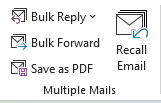 |
 |
 |
 |
 |
 |
| Лента с раздели | Охрана | AI | автоматичен | Множество имейли | Търсене | Отговор | Изтрий | Прикачени | Настроики |
Kutools Plus Tab
 |
||||||||
 |
 |
 |
 |
 |
 |
 |
 |
 |
| доклад | Контакти | Папки | Гледка | Изпринти | календар | Настроики | За нас | |
Раздел Kutools в прозореца за композиране
 |
|
 |
 |
| Свързани групови функции | |
Забележка: Това Kutools ще се показва при отваряне на имейл или отговаряне/препращане на имейл в прозореца за създаване на Outlook.
Раздел Kutools в прозореца за четене
 |
|
 |
 |
| Свързани групови функции | |
Забележка: Това Kutools ще се покаже при отваряне на имейл в прозореца за четене на Outlook.
Група лента с раздели:

Лента с раздели: Когато активирате тази функция, тя ще въведе интерфейс с раздели в Outlook. Всички отворени прозорци на Outlook, включително прозорци за съобщения, контакти и задачи, ще бъдат показани в лента с раздели за бързо превключване.
Група за сигурност:

Anti-Phishing: Тази функция може автоматично или ръчно да проверява адресите на скритите връзки в имейлите и да показва истинските адреси на връзките, за да помогне на потребителите по-добре да избягват кликването върху фишинг връзки.
AI Group:

AI Mail Assistant: AI Mail Assistant utilizes the most advanced AI technology to assist you in replying to emails swiftly, precisely, and intelligently. Moreover, it optimizes email content, summarizes email messages, and translates them into various languages, allowing you to manage your emails more effortlessly and efficiently.
Автоматична група:

Автоматичен CC / BCC: Тази помощна програма може да ви помогне лесно да настроите CC или BCC правила за всички изпращания на имейли в Outlook. Освен това можете лесно да персонализирате правила със специфични критерии за контролиране на автоматично CC или BCC при изпращане на имейли. Например можете:
- 1. Лесно създайте правило за копие / скрито копие за автоматично копие / скрито копие при изпращане на имейл от конкретен акаунт;
- 2. Лесно създаване на cc / bcc правило за автоматично cc / bcc, когато темата на изпращане на имейл съдържа конкретни ключови думи;
- 3. Лесно създайте правило за копие / скрито копие за автоматично копие / скрито копие, когато името на прикачения файл на изпращащия имейл съдържа определени ключови думи;
- 4. Лесно създайте правило за копие / скрито копие за автоматично копие / скрито копие при изпращане на имейл до конкретни лица и т.н.
Автоматичен напред: С тази помощна програма можете лесно да настроите правила за автоматично препращане на всички получени имейли до конкретни получатели. Освен това тази функция ви позволява да персонализирате правила за автоматично препращане на определени входящи имейли до получатели въз основа на критерии. Например можете:
- 1. Създайте правило за автоматично препращане на входящи имейли, когато пристигнат в определен акаунт;
- 2. Създайте правило за автоматично препращане на входящи имейли, когато темите на имейла съдържат конкретни ключови думи;
- 3. Създайте правило за автоматично препращане на входящи имейли, когато името на прикачения файл съдържа определени ключови думи;
- 4. Създайте правило за автоматично препращане на входящи имейли, ако определени ключови думи съществуват в тялото на имейла и т.н.
Автоматичен Отговор: С тази помощна програма можете лесно да настроите правила за автоматичен отговор за извън офиса за един или няколко имейл акаунта едновременно с персонализирана тема и текст.
Филтър за нежелана поща: Тази група събира полезни функции за блокиране и деблокиране на имейли, които могат да помогнат за намаляване на нежеланите (нежелани) имейли от папката ви Входящи.
- Блокиране на податели: Тази помощна програма може да ви помогне да блокирате всички имейли, изпратени от конкретно лице. Активирайте тази помощна програма, след като изберете имейл, който съдържа подателя, който ще блокирате, след което всички имейли, изпратени от този човек, ще бъдат автоматично преместени в папката за нежелана поща, когато пристигнат.
- Блокиране на домейни на податели: С тази помощна програма можете лесно да блокирате всички имейли, които се изпращат от конкретен имейл домейн. Например, ако изберете имейл, чийто домейн на подател е „@gmail.com“, и активирате тази функция, всички имейли, изпратени от този домейн „@gmail.com“, ще бъдат автоматично преместени в папката за нежелана поща, когато пристигнат.
- Блокиране на тема: Тази помощна програма може да открие и прихване имейлите, които съдържат думите, които сте конфигурирали да бъдат блокирани теми в реда за тема на имейла. След като активирате тази помощна програма, тези имейли, които съдържат темата, която отговаря на условията, ще бъдат преместени автоматично в папката за нежелани имейли, когато пристигнат.
- Блокирайте тялото: С тази функция можете лесно да блокирате имейли по конкретно основно съдържание, след като конфигурирате текстовете да бъдат блокираното тяло. Например, можете да блокирате всички имейли, които включват фразата „часовник Rolex“ в основния текст, когато пристигнат.
- Никога не блокирайте подателите: Добавете един имейл адрес на подател или адреси на множество имейл податели в списъка с никога не блокирани податели, така че винаги да можете да получавате всички имейли от тях, независимо как конфигурирате правилата за блокиране или филтриране.
- Никога не блокирайте домейни на податели: Добавете домейн на един подател на имейл или домейни на множество податели на имейл в списъка с никога не блокирани домейни на податели, така че винаги да можете да получавате всички имейли от домейните на тези податели, независимо как конфигурирате правилата за блокиране или филтриране.
- Никога не блокирайте тема: Винаги получавайте имейли с конкретна тема, независимо как конфигурирате правилата за блокиране или филтриране.
- Никога не блокирайте тялото: Винаги получавайте имейли, които включват конкретни ключови думи или фрази в тялото на имейла, без значение как конфигурирате правилата за блокиране или филтриране.
- Стартирайте Junk Rules сега: С тази функция можете ръчно да приложите всички правила за нежелана поща, които сте конфигурирали с филтъра за нежелана поща.
- Мениджър на филтър за нежелана поща: Можете да създавате / редактирате / премахвате / активирате / деактивирате правилата за нежелана поща с него. Това е центърът за настройки за конфигуриране на филтъра за нежелана поща.
Маркирайте изтритите елементи като прочетени: Когато изтривате имейли от папката "Входящи", без да ги четете, тези имейли ще се показват като непрочетени в папката "Изтрити елементи". Тази функция може да ви помогне бързо да маркирате всички непрочетени изтрити елементи в папката „Изтрити елементи“, както и подпапките като прочетени само с едно щракване.
Фиксирано форматиране: Тази група включва две функции „Коригиране на форматирането на отговора“ и „Фиксирано форматиране на препращане“, за да ви помогне лесно да отговаряте или препращате съобщения с фиксирано форматиране, без да задавате формата всеки път ръчно:
- Коригиране на форматирането на отговора: По подразбиране Outlook винаги отговаря с първоначалния формат на получените съобщения. Тази помощна програма може да помогне лесно да зададете един формат като формат за отговор по подразбиране в Outlook и винаги да го използвате, когато отговаряте в бъдеще. Освен форматирането по подразбиране на Outlook, тази функция предоставя три формати за отговаряне на имейли:
1) - HTML форматиране, 2) - Обикновен текст форматиране, 3) - RTF форматиране. - Коригиране на форматирането напред: По подразбиране Outlook винаги препраща в същия формат (обикновен текст, обогатен текст или HTML) на оригиналното съобщение. Тази помощна програма може да помогне лесно да зададете един формат като формат за препращане по подразбиране в Outlook и винаги да го използвате, когато препращате имейли в бъдеще. Освен стандартното форматиране на Outlook, тази функция предоставя три формати за препращане на имейли:
1) - HTML форматиране, 2) - Обикновен текст форматиране, 3) - RTF форматиране.
Предупреждение по имейл: Тази група събира две функции, които могат да изскачат предупреждение, когато отговаряте или изпращате имейли, отговарящи на конкретни критерии в Outlook.
- BCC Предупреждение: След като активирате тази помощна програма, ще се появи диалогов прозорец с предупреждение, когато приложите функцията Отговори на всички на имейл, който вашият имейл адрес намира в полето BCC.
- Напомняйте ми, когато изпратя съобщение, в което липсват прикачени файлове: По подразбиране Outlook може да идентифицира дали в изпратения имейл липсва прикачен файл или не. С тази функция можете да създадете свои собствени ключови думи за предупреждение за липсващ прикачен файл. Когато изпращате имейл с посочените ключови думи в темата или тялото, без да прикачвате прикачени файлове, ще се появи диалогов прозорец с предупреждение, за да ви напомни, че може да сте забравили да прикачите файл.
Планирайте автоматично изпращане: Повтарящи се имейли означава съобщенията, които трябва да се изпращат автоматично и периодично въз основа на зададените от потребителя настройки. С тази помощна програма можете да създавате множество повтарящи се имейли и да изпращате съобщенията на дневни, седмични, месечни, годишни интервали, които сте задали.
Група с множество имейли:

Групов отговор: С тази помощна програма можете бързо да отговаряте на множество получени имейли едновременно, без да отговаряте ръчно един по един или да създавате сложни и отнемащи време правила.
Групово препращане: Когато изберете няколко имейла и приложите функцията за препращане, всички избрани имейли ще бъдат прикачени като прикачени файлове в прозореца за препращане на съобщения по подразбиране. С тази помощна програма можете да препращате няколко имейла поотделно като нормални имейли, вместо да ги изпращате като прикачени файлове.
Запази като PDF: Тази помощна програма помага за запазване на множество имейли като файлове с друг формат отделно и групово. Той събира шест файлови форматирания, както следва:
- 1. Можете групово да запазвате няколко имейла като отделни HTML формат файлове;
- 2. Можете групово да запазвате няколко имейла като отделни Txt формат файлове;
- 3. Можете групово да запазвате няколко имейла като отделни файлове във формат Word;
- 4. Можете групово да запазвате няколко имейла като отделни PDF формат файлове;
- 5. Можете групово да запазвате няколко имейла като отделни CSV формат файлове;
- 6. Можете групово да запазвате няколко имейла като отделни Excel формат файлове.
Извикване на имейл: Тази функция се опитва да извика имейлите, които вече сте изпратили, като изпрати команда за извикване на Outlook. Той поддържа извикване на единичен имейл или няколко избрани имейла наведнъж. След като щракнете върху тази функция, ще се появи диалогов прозорец, който показва кои имейли са издали успешно командата за извикване. След това ще получите известие по имейл, което ви информира за успеха или неуспеха на изтеглянето за всеки получател.
Група за търсене:

подробно търсене: Тази помощна програма помага за търсене и филтриране на имейли, контакти, задачи, срещи и срещи по един или повече критерии едновременно и поддържа запазването на всяка група критерии за търсене като сценарий (можете лесно да редактирате и използвате повторно сценария в бъдеще ).
- Разширено търсене на имейли: С тази опция можете лесно да търсите имейли въз основа на един или няколко критерия едновременно. Освен това поддържа запазване на критериите за търсене като сценарий, за да се избегне нулирането на същите критерии всеки път в бъдеще.
- Задачи за разширено търсене: С тази опция можете лесно да търсите задачи въз основа на един или няколко критерия едновременно. Освен това поддържа запазване на критериите за търсене като сценарий, за да се избегне нулирането на същите критерии всеки път в бъдеще.
- Разширено търсене на контакти: С тази опция можете лесно да търсите контакти въз основа на един или няколко критерия едновременно. Освен това поддържа запазване на критериите за търсене като сценарий, за да се избегне нулирането на същите критерии всеки път в бъдеще.
- Разширено търсене на срещи и срещи: С тази опция можете лесно да търсите срещи и срещи въз основа на един или няколко критерия едновременно. Освен това поддържа запазване на критериите за търсене като сценарий, за да се избегне нулирането на същите критерии всеки път в бъдеще.
Търсене: Тази група събира различни видове функции за търсене, за да ви помогне лесно да търсите имейли въз основа на конкретни критерии в Outlook.
Търсете имейли по подател:
- (Търсене) Имейлите съдържат подателя: Тази помощна програма може да помогне за бързо търсене във всички имейли от избран подател на имейл.
- (Търсене) Имейли от подателя: Тази помощна програма помага за бързо търсене на имейли във всички пощенски папки, които са от подателя на избрания имейл.
- (Търсене) Имейли до подателя: Тази помощна програма помага за бързо търсене на имейли във всички пощенски папки, изпратени до подателя на избрания имейл.
- (Търсене) Домейн на изпращача: Тази помощна програма помага за бързо търсене на имейли във всички пощенски папки, съдържащи домейна на подателя на избрания имейл.
- (Търсене) Отговор на текущия подател: Тази помощна програма помага с едно щракване да търси всички имейли, чийто отговор е имейл адресът на избрания подател на съобщението.
Търсете имейли по получател:
- (Търсене) Имейлите съдържат получателя: Тази помощна програма може да помогне за лесно търсене на имейли, съдържащи имейл адреса на получателя на избрания имейл във всички пощенски кутии.
- (Търсене) Имейли от получателя: Тази помощна програма помага за лесно търсене на имейли, изпратени от получателя на избрания имейл във всички пощенски кутии.
- (Търсене) Имейли, изпратени до получателя: Тази помощна програма помага за лесно търсене на имейли, изпратени до получателя на избрания имейл във всички пощенски кутии.
- (Търсене) Имейли с домейна на получателя: Тази помощна програма помага за лесно търсене на имейли, съдържащи домейна на получателя на избран имейл във всички пощенски кутии.
- (Търсене) Отговор на текущия получател: Тази помощна програма помага за търсене във всички имейли, които отговарят на съобщение, чийто получател е имейл адресът на избрания получател на съобщението.
Търсете имейли по текущ отговор на:
- (Търсене) Съобщението съдържа отговор на адрес: Тази помощна програма помага за бързо и лесно търсене във всички имейли, които съдържат имейл адреса за отговор на избраното съобщение.
- (Търсене) От текущия отговор до: Тази помощна програма помага за търсене във всички имейли, които идват от имейл адреса за отговор на избраното съобщение само с едно щракване.
- (Търсене) До текущия отговор до: Тази помощна програма помага за бързо и лесно търсене във всички имейли, които изпращат до имейл адреса за отговор на избраното съобщение.
- (Търсене) Текущ отговор на домейн: Тази помощна програма помага за търсене във всички имейли, които съдържат домейна за отговор на имейл адреса на избраното съобщение с едно щракване.
- (Търсене) Чрез отговор на: Тази помощна програма помага за бързо и лесно търсене във всички имейли, които имат имейл адрес за отговор като отговор на избраното съобщение.
(Търсене) Този контакт: С тази помощна програма можете бързо да търсите имейли във всички пощенски папки, които включват конкретен контакт в списъка с контакти.
Изчистване на историята на търсенията: С тази помощна програма можете да изчистите цялата скорошна хронология на търсенията в Outlook само с едно кликване.
Група за отговор:

Отговор: В тази група за отговор можете лесно да отговорите на имейл с прикачен файл или да отговорите на имейл без оригиналния текст на съобщението, както ви е необходимо.
- Отговорете с оригинален прикачен файл: Тази помощна програма може да ви помогне да запазите оригиналните прикачени файлове, когато отговаряте на имейл с прикачени файлове.
- Отговорете на всички с оригинален прикачен файл: Тази помощна програма може да ви помогне да запазите оригиналните прикачени файлове, когато щракнете върху бутона Отговори на всички на имейл с прикачени файлове.
- Отговор без история: Тази функция може да ви помогне лесно да отговорите на подателя на избран имейл без оригиналния текст на съобщението.
- Отговор на всички без история: Тази функция може да ви помогне лесно да отговорите на подателя и всички други получатели на избран имейл без оригиналния текст на съобщението.
Настройка на отговорите до: Обикновено след изпращане на имейл съобщението с отговор отива в имейл акаунта, където сте изпратили оригиналния имейл. Ако искате всички отговорени съобщения да отиват в конкретен имейл акаунт, този страх може да ви помогне лесно да го премахнете. Може да помогне за:
- 1. Задайте групови адреси за отговор за всички имейл акаунти;
- 2. Деактивиране на адреса за отговор за определен имейл акаунт;
- 3. Деактивирайте адреса за отговор за един имейл само с едно кликване.
Изтриване на група:

Относителен ток: Тази функция събира две помощни програми, които могат да помогнат за изтриване на имейли, които са свързани с избрания.
- Изтриване на имейли от същия подател: Тази функция помага за бързото изтриване на всички имейли в текущата папка, чийто подател съответства на подателя на избран имейл. Не е задължително да изтривате свързани имейли в определен период от време.
- Изтриване на имейли от същата тема: Тази функция помага за бързото изтриване на всички имейли в текущата папка, чиято тема е същата като темата на избран имейл. Не е задължително да изтривате свързани имейли в определен период от време.
Изтриване на дубликат: Тази функция събира три помощни програми, които могат да помогнат за лесното изтриване на дублирани имейли, задачи и контакти в Outlook.
- Изтрий Дублирани имейли: Тази помощна програма помага за бързо изтриване на дублирани имейли от папки на един или няколко имейл акаунта. Освен това позволява преместване на всички дублирани имейли от папки в множество имейл акаунти в конкретна папка.
Забележка: По подразбиране дублиращите се имейли трябва да съдържат едно и също тяло, прикачен файл и тема. Можете да персонализирате други критерии за проверка на дубликати според нуждите си. - Изтрий Дублиращи се задачи: Тази помощна програма помага бързо да премахнете всички дублиращи се задачи в една папка или в няколко папки едновременно и просто да запазите една.
- Изтрий Дублирани контакти: С тази помощна програма можете бързо да изтриете всички дублиращи се контакти от една или няколко папки с контакти наведнъж. Не е задължително да преместите всички дублиращи се контакти от посочените папка(и) в друга папка, вместо да ги премахнете за постоянно.
Забележка: По подразбиране дублиращите се контакти трябва да съдържат един и същ имейл 1 адрес и пълно име. Можете да персонализирате свои собствени критерии за проверка на дубликати според нуждите си.
Премахване на префикса на темата: Когато отговаряте или препращате съобщения, префиксният текст RE или FW ще бъде вмъкнат автоматично пред реда за тема. Тази помощна програма може да помогне за бързо премахване на всички RE или FW префикси от избрани имейли или имейли от определени папки наведнъж. Освен това можете да посочите определен префикс, който да премахнете от имейли въз основа на вашите нужди.
Премахване на блокирани съобщения: Понякога имейл ще остане в изходящата кутия на Outlook, ако е твърде голям за изпращане или други причини. Тази функция помага да премахнете всички блокирани съобщения от изходящата кутия само с едно щракване.
Група прикачени файлове:

Привързаност Мениджър: С тази помощна програма можете лесно да запазвате / изтривате / компресирате / отделяте множество прикачени файлове от множество имейли. Този мениджър също така позволява автоматично отделяне на всички прикачени файлове във входящи имейли и автоматично компресиране на всички прикачени файлове във входящи и изходящи имейли.
Инструменти за прикачване: Тази група събира някои полезни инструменти за лесно боравене с прикачени файлове в Outlook:
- Компресирайте всички прикачени файлове: С тази помощна програма можете бързо да компресирате всички прикачени файлове в един или няколко избрани имейла. Освен това ви позволява да компресирате прикачени файлове на избрани имейли според определени условия.
- Декомпресирайте всички прикачени файлове: С тази помощна програма можете бързо да декомпресирате всички компресирани прикачени файлове в един или няколко избрани имейла наведнъж.
- Отделяне на всички прикачени файлове: С тази помощна програма можете бързо да откачите всички прикачени файлове в един или няколко избрани имейла към определена папка. Освен това ви позволява да отделяте прикачени файлове на избрани имейли чрез разширени условия.
- Възстанови всичко прикачени файлове: Да предположим, че сте приложили функцията за отделяне на всички прикачени файлове на Kutools за Outlook, за да отделите прикачени файлове от избрани имейли и искате да възстановите всички отделени прикачени файлове обратно към оригиналните имейли, тази функция ще ви направи услуга.
- Запазване на всички прикачени файлове: Тази функция може да помогне за лесно запазване на всички прикачени файлове от избрани имейли в конкретна папка. Освен това можете да запазвате само някои конкретни прикачени файлове на избрани имейли при разширени условия.
- Преименуване на всички прикачени файлове: С тази помощна програма можете бързо да преименувате всички прикачени файлове в избран имейл, без да запазвате прикачените файлове на диск. Работи не само за прозореца на полученото съобщение, но и за прозореца за създаване на имейл.
- Копиране на имена: Тази помощна програма помага за лесно копиране на имена на избрани или всички прикачени файлове в имейл в клипборда само с едно щракване. След това просто натиснете клавишите Ctrl + V, за да ги поставите на всяко друго място, както ви е необходимо.
- Връзки за ремонт: След като отделите прикачени файлове от имейли, понякога може да преместите отделените прикачени файлове от оригиналната папка за запазване в други папки, което ще доведе до прекъсване на връзките между прикачени файлове и имейли. В този случай тази помощна програма ще помогне за групово актуализиране на връзки между отделени прикачени файлове и имейли в Outlook.
Автоматично запазване прикачени файлове: Тази функция може да помогне за автоматично запазване на всички прикачени файлове при получаване на имейл. Освен това поддържа създаване на правила за отделяне само на конкретни прикачени файлове, когато пристига имейл.
Автоматично отделяне прикачени файлове: Тази функция може да помогне за автоматичното отделяне на всички получени прикачени файлове. Освен това поддържа създаване на правила за отделяне само на конкретни прикачени файлове при получаване на имейл.
Автоматично компресиране прикачени файлове: Тази функция може да помогне за автоматичното отделяне на всички получени прикачени файлове. Освен това поддържа създаване на правила за отделяне само на конкретни прикачени файлове при получаване на имейл.
Привързаност Настроики: Щракнете върху бутона със стрелка надясно в групата Прикачени файлове, за да покажете този инструмент. Тук ви предоставя полезни опции за лесно управление на запазването, отделянето и компресирането на прикачени файлове.
Група опции:

Добавете дата в темата, когато създавате нов имейл: Тази опция може да помогне за автоматично вмъкване на текущата дата в темата, когато създавате нови имейли в Outlook.
Добавете подпис с дата, когато създавате, отговаряте и препращате имейл: Тази опция може да помогне за автоматично вмъкване на текущата дата в подписа, когато създавате нови имейли или отговаряте/препращате имейли в Outlook.
Винаги отговаряйте с акаунт по подразбиране: С тази опция винаги можете да отговаряте на всички имейли с имейл акаунта по подразбиране в Outlook.
Добавете поздрав, когато създавате, отговаряте и препращате имейл: Активирането на тази опция може да помогне за автоматично вмъкване на поздрав в тялото на имейла, когато отговаряте на имейл в Outlook.
Включете себе си, когато отговарям на всички: С тази помощна програма винаги можете да се включите в съобщение за отговор на всички.
Предупреждение при Отговор / Отговор на всички: Активирането на тази помощна програма ще покаже предупреждение, когато щракнете върху бутона „Отговор“ или „Отговор на всички“ на съобщение, съдържащо множество получатели.
Използвайте акаунта по подразбиране за препращане: Активирането на тази помощна програма винаги ще препраща имейли с акаунта по подразбиране.
Покажи: Ще покаже известие, за да ви каже какво Kutools за Outlook направи за вас. Има 6 опции:
- 1. Показване на прозорец за подкана при автоматично CC/BCC.
- 2. Показване на прозорец за подкана при автоматично препращане.
- 3. Показване на прозорец за подкана при автоматичен отговор.
- 4. Показване на прозорец за подкана при блокиране на спам.
- 5. Показване на прозорец за подкана при проверка за злонамерени съобщения.
- 6. Показване на прозорец за подкана, когато имейлите се изпращат на повторение.
Активиране на дневника: Можете да активирате регистъра, за да ви помогне да записвате всички регистрационни файлове на Kutools за Outlook.
Промяна на мащаба на текста по подразбиране: С тази помощна програма можете да промените увеличението на текста на прозорците за четене, писане, отговаряне и препращане на имейл до определен процент.
Активирайте конструктора на заявки: Тази опция може да ви помогне лесно да активирате Query Builder в Outlook.
Променете максималния размер на прикачения файл: Тази опция може да помогне за бързо увеличаване или промяна на ограничението за максимален размер на прикачения файл в Outlook.
Конфигурирайте типове прикачени файлове: Тази опция може да помогне на потребителите на Outlook лесно да деблокират или имат достъп до прикачени файлове със специфични файлови разширения.
Променете папката за запазване на прикачени файлове по подразбиране: Тази опция може да ви помогне да конфигурирате папката по подразбиране за лесно запазване на вашите прикачени файлове.
Група за докладване:

Статистика: Тази помощна програма може да ви помогне бързо да преброите имейлите в Outlook за определено време. Не е задължително да експортирате окончателния отчет на всички резултати от преброяването в нов файл, като например работна книга на Excel. Например можете:
- 1. Пребройте всички имейли, които сте изпратили или получили на ден/седмица/месец;
- 2. Пребройте броя имейли, които сте избрали;
- 3. Преброяване на имейли във всички папки в имейл акаунти едновременно и т.н.
Анализатор на заглавки на съобщения: Тази помощна програма може да ви помогне лесно да преглеждате и анализирате пълните интернет заглавки на имейл с едно щракване.
Преброяване на избраните елементи: Тази функция помага лесно да преброите избраните елементи в Outlook.
Контактна група:

Изтрий Дублирани контакти: С тази помощна програма можете бързо да изтриете всички дублиращи се контакти от една или няколко папки с контакти наведнъж. Не е задължително да преместите всички дублиращи се контакти от посочените папка(и) в друга папка, вместо да ги премахнете за постоянно.
Забележка: По подразбиране дублиращите се контакти трябва да съдържат един и същ имейл 1 адрес и пълно име. Можете да персонализирате свои собствени критерии за проверка на дубликати според нуждите си.
Обединяване Дублирани контакти: С тази помощна програма можете лесно да обедините всички дублиращи се контакти в една или няколко папки с контакти по определени полета в Outlook.
Забележка: По подразбиране дублиращите се контакти трябва да съдържат един и същ имейл 1 адрес и пълно име. Можете да персонализирате свои собствени критерии за проверка на дубликати според нуждите си.
Добавяне от съобщение: Тази помощна програма може да помогне за бързото добавяне на всички изпращачи и получатели от избрани имейли към папката с контакти наведнъж, без да се създават дубликати.
Добавяне към групата: Тази помощна програма може да помогне за бързо добавяне на имейл адреси на множество получатели или податели на избрани имейли към конкретна група контакти.
Контактна група: Тази функция събира две помощни програми, които могат да помогнат не само за разделяне на група контакти на две групи, но и за разделяне на всички членове на група контакти в индивидуален контакт.
- Разделете на множество групи контакти: Тази функция може да помогне за лесно разделяне на група контакти или списък за разпространение на две групи.
- Прекъснете контактната група: С тази помощна програма можете бързо да запазите / конвертирате всички членове на списък за разпространение в отделни контакти в папка с контакти.
Група папки:

Отидете в Папка: С тази помощна програма можете бързо да търсите папка по име, след което да отидете в тази папка директно в Outlook.
Временна папка: Тази помощна програма може да ви помогне да отворите защитена временна папка на Outlook само с едно щракване.
Свързани с папка: Тази група събира три функции, за да ви помогне лесно да обедините различни видове папки в Outlook:
- Консолидиране на папки: С тази помощна програма можете да комбинирате множество папки от един и същи тип от различни имейл акаунти в една папка бързо и лесно. Не е задължително да обедините всички елементи или да обедините само елементи през определен период от време в избрани папки.
- Обединяване на входящи кутии: Тази помощна програма може да помогне за категоризиране на имейли по типове съобщения и обединяване на всички имейли от същия тип от определени входящи кутии в имейл акаунти в едно. Не е задължително да обедините всички елементи или да обедините само елементи през определен период от време в избрани входящи кутии.
- Обединяване на папки във файл с данни: Тази помощна програма може да помогне за обединяването на конкретни папки на Outlook в различни акаунти във файл с данни. Не е задължително да обедините всички елементи или само елементите през определен период от време в избрани папки.
Преглед на групата:

Близо до минимизиране: Тази помощна програма може да помогне за минимизиране на Outlook, вместо да се затваря, когато щракнете върху бутона Затваряне.
Напомняния за съобщения: Тази помощна програма може да помогне за създаване на правила за задаване на важни имейли въз основа на определени текстове. Ще изведе важно напомняне, когато пристигне важен имейл. Например, вие сте конфигурирали текстове като „Тест“ като важен критерий за имейл, когато получите имейл, който съдържа „Тест“ в темата, тялото, името на подателя или дори в имейл адреса на подателя, този имейл ще се счита за важен имейл и в същото време ще получите напомняне.
Показване на броя на елементите: Тази функция събира две функции, които могат да помогнат за показване на общия брой непрочетени елементи или всички елементи (включително прочетени и непрочетени елементи) във всички папки на Outlook едновременно.
- Всички папки показват броя на непрочетените елементи: Активирането на тази помощна програма ще покаже общия брой непрочетени елементи във всички папки на Outlook.
- Всички папки показват общия брой елементи: Активирането на тази помощна програма ще покаже общия брой елементи във всички папки на Outlook.
Показване на информация за съобщението:
- Часова зона на изпращача: Тази помощна програма може да покаже времето за изпращане и текущото време в часовата зона на изпращача, за да изберете подходящо време за отговор на имейли в Outlook.
- Показване на информация за съобщение: Тази функция може да помогне за директно показване на определена информация в заглавката в прозореца на съобщението на Outlook.
Група за печат:

Разширен печат: Можете лесно да отпечатате Контакти, група контакти, срещи, както и имейли с тази функция.
- Отпечатайте контакти или група контакти: Функцията Advanced Print може да помогне за лесно отпечатване на контакти с бележки или за отпечатване на членовете на група контакти на една страница.
- Отпечатайте срещи: Разширената функция за печат може също да отпечата списък на присъстващите на срещата и отговорите на избрана среща.
- Отпечатайте имейл: С тази помощна програма Advanced Print не е задължително да отпечатате избран имейл със или без заглавката на съобщението. Освен това позволява отпечатване на избран изпратен имейл с показване на полето bcc.
Избор на печат: Тази помощна програма помага да отпечатате само избрания имейл.
Календарна група:

Рожден ден: Тази функция предоставя две помощни програми за премахване и възстановяване на напомняния за рожден ден въз основа на вашите нужди.
- Премахване на напомняне за рожден ден: С тази помощна програма можете бързо да деактивирате напомнянията за рожден ден от календарите само с едно щракване.
- Възстановяване на напомняне за рожден ден: С тази помощна програма можете да възстановите всички деактивирани напомняния за рожден ден в календара.
Относно групата:

Вход: Помага да се записват успешните и неуспешните резултати за автоматичните операции на Kutools за Outlook.
Регистрирам: Можете да регистрирате софтуера от тук.
Помощ: Можете да получите достъп до уроците по функциите и да промените или персонализирате езика на софтуера от тук. Той също така включва регистър, информация за версията на софтуера.
Режим на лентата с инструменти: Можете да изберете режим на лентата с инструменти, който да отговаря на вашата лента с инструменти.
Информация: Ще ви каже колко операции се обработват от софтуера в момента.
Когато пишете или отговаряте на съобщение:

Хляб: Когато активирате тази функция, ще се появи прозорец от дясната страна на Outlook. Чрез този панел можете да вмъквате емотикони, автотекст и отметки в съобщенията си.
- Emoji: В този прозорец можете да добавите различни атрактивни емотикони към тялото на съобщението. Съвместим е с всички Windows системи. Освен това можете да създавате персонализирани групи, за да организирате и добавяте свои собствени емотикони.
- Прозорец за автоматичен текст: Може да искате да запазите това често използвано съдържание като шаблон за лесно използване в бъдеще. Този панел за автоматичен текст може да помогне за запазване на често използвани фрази, картини или форми като записи за автотекст в Outlook. Когато съставяте имейл, можете просто да щракнете върху записа за автотекст, за да го вмъкнете в тялото на имейла.
- Bookmark: Точно както в документ на Word, можете да добавяте отметки към тялото на съобщението.
Дублирани имена: С тази помощна програма можете бързо да премахнете всички дублиращи се получатели от полетата To/Cc/Bcc едновременно само с едно щракване.
Моето име е: С тази помощна програма можете бързо да премахнете вашите имейл акаунти от полетата To, Cc и Bcc, когато пишете имейл съобщение.
Вмъкване на хронологично съобщение: Когато прилагате функцията Отговор / Отговори на всички без хронология, за да отговорите на избран имейл без хронологично съобщение, можете да щракнете върху тази функция на бутона Вмъкване на хронологично съобщение, за да върнете хронологичното съобщение лесно в прозореца на текущото отговарящо съобщение.
Директен отговор до: След като зададете адрес за отговор за имейл акаунт с функцията Настройка на отговорите до, можете да щракнете върху този бутон, за да деактивирате адреса за отговор за един имейл, докато пишете имейла.
Изпращане отделно: Тази функция може да помогне за изпращане на един и същи имейл до множество получатели (тези получатели се добавят към полетата До) с персонализиран поздрав поотделно наведнъж, без те да се познават.
Пропуснете Auto CC / BB: Този имейл няма да копира автоматично копие или скрито копие, въпреки че отговаря на правилата за автоматично копие или скрито копие.
Отворете съобщение в прозорец за четене:

Rely Selection: С тази помощна програма можете да отговорите на имейл с избран важен текст само в Outlook.
Подпис за контакт:: С тази помощна програма можете бързо да конвертирате подписа на подателя в контакт.
Оценки на посетители
36 отзиви на клиенти
EN: "Kutools за Excel е абсолютно фантастичен! Тази невероятна добавка наистина направи моето изживяване в Excel лесно, като преодоля предизвикателствата, с които се сблъсквах. Изобилието от полезни инструменти и функции, които предлага, значително повиши моята производителност и ми спести ценно време.
Kutools за Excel направи модификации, които обикновено отнемат часове, а понякога и дни, и ги направи перфектно за секунди.
Голямо спестяване на време и една от най-добрите ми покупки на софтуер за всички времена.
Благодаря на екипа на EO! Добра работа!
Обикновено работя с Excel и намерих Kutools като инструмент за по-ефективна работа. Всъщност Kutools е отличен инструмент за работа.
Сега работя върху документ на Excel, който също трябва да направя някои промени. Това е важен документ, включва всички ученици и има много работни листове, така че ще използвам kutools, за да направя задачата си по-лесна и по-бърза.
Благодаря ви за този страхотен инструмент.
Този софтуер ми спести толкова много часове в Excel, че не мога да оценя колко време и работа спечелих от него.
Използвам excel много в колежа си и през повечето време трябва да работя със сурови данни, импортирани файлове с различни формати и формат, пробвал съм много други добавки за excel и нито една не се сравнява с тази.
Има толкова много функции, че след като започнете да се ровите, ще промени начина, по който използвате Excel.
Kutools за Excel елиминира безпокойството, което изпитвах, когато трябваше да форматирам стотици, а понякога и хиляди редове и редове с моите ценни данни.
Благодаря на Devs за този невероятен софтуер.
Използвам KUTools за Word от няколко месеца и просто не мога без него. Това със сигурност е най-добрият инструмент за Word!
Аз съм офицер, често използвам Office за работата си и инструментът (Kutools) е много полезен за мен.
Мога да спестя много време за много операции в Word и Excel. Пример: можете много лесно да изплюете фамилията-средата-първо име с едно щракване на мишката (Ако използвате само Excel без добавка като този инструмент, трябва да комбинирате „НАДЯСНО“, „НАЛЯВО“, „СРЕДА“, „НАМИРАНЕ“ или "SEARCH" функции за разделяне на име),.....
Много ми харесва, пет звезди!
От Thanh Nhan, офицер от VN
Прекрасен софтуер за подобряване на производителността, спестяване на време и печелене на повече пари в процеса.
KuTools за Outlook е най-добрата добавка за Outlook, която открих, и разгледах много добавки. KuTools значително разширява Outlook и ме прави по-продуктивен. Не мога да си представя да използвам Outlook без KuTools.
- Джефри Вишневски
Не трябва да пиша много, вие сте най-добри в своя делет, аз всички препоръчвам само вас , благодаря ви !!!
Благодаря екип на Kutools!! Чарлз
Ku Tools за Word, Ku Tools за Excel и Office Tabs са най-добрите инструменти в моята софтуерна библиотека. Използвам ги всеки ден, защото всички са пълни с инструменти, които гарантирано ще удвоят поне продуктивността ви, когато работите в Word или Excel.
Тези инструменти струват теглото си в злато и освен моя личен опит, сега ще споделя моя опит, така че можете да се доверите на препоръката ми.
Преподавам софтуерни приложения повече от двадесет години и прекарвам 12 часа на ден на компютъра. Ето само няколко от приложенията:
Като майстор по шах…
Веднъж на всеки три месеца провеждам уебинари, на които обучавам учениците си как да използват функциите от висок клас на софтуера за база данни за шах от висок клас.
Като финансов анализатор...
Използвам Excel, за да създавам шаблони, да проектирам бизнес модели, да определям числата и да правя прогнози.
Като публикуван автор...
Използвам Microsoft Word, за да пиша книги, да форматирам съдържанието, за да го публикувам в Amazon, и съм прекарал много часове в персонализиране на Word, за да умножа производителността си.
Преди около две седмици преброих приложенията, които съм използвал през последните 6 месеца, и общият брой стана точно 33.
Познавам софтуер. Ku Tools е един от най-добрите и полезни, които съм виждал.
Използвам KuTools за Excel. Като 70-годишен намирам някои от функциите на Excel за много сложни и отнемащи време, за да измисля как да ги използвам.
Excel е отлична програма, но с KuTools става превъзходна. KuTools прави сложните задачи лесни и спестява много време.
Препоръчах много силно.
Ед Бъртън - Великобритания
Kutools Продължава да добавя и подобрява вече фантастична добавка на Excel. Последната версия на версията 22.00 добави автоматизации с множество шаблони за диаграми само с едно щракване на бутон. Диаграмите идват с примери за правилно използване за това как да оформите вашите данни, за да можете да ги използвате във вашите отчети за анализ на данни правилно
Те също така разшириха рутината за добавяне функции за дати и часове, помощник за формули Използвам добавката Kutools от години. Имам добавката Excel, Word и Outlook Kutoold. Подобно на другите, тази надстроена разширена добавка за excel прави всичките ми ежедневни процедури и отчети бързи за генериране и още ефективни и по-производителни.
Kutools непрекъснато се разширява и подобрява и е задължителна помощна програма, която да добавите към вашите инструменти за продуктивност. Силно препоръчвам всички добавки на Kutools.
Тази последна версия на Excel 22 е задължителна. Благодаря за страхотния набор от инструменти, който прави ежедневието в работата ми по-лесно и по-продуктивно
Стивън
#препоръка #ефективност #Excel
Аз съм студент по международна търговия. Така че работя много върху данни, особено кодове по ХС, които съдържат повече от пет хиляди реда и описания!
След като използвах добавките на Kutools за Excel, можех да сваля голяма тежест от рамото си! Kutools за Excel прави живота ви много по-лесен и по-ефективен, ако сте потребител на Excel „на пълен работен ден“! Това наистина ви спестява време. Защото изпълнява задачи за секунди, които иначе биха ви отнели часове, ако ги правите ръчно!
Шапки долу за разработчиците и екипа!
Благодаря!
Използвам Office Tab от няколко години и е страхотен. Наскоро започнах да използвам Office Favorites и ги намирам за наистина полезни за лесен достъп до всяка група офис файлове. Въпреки това е досадно, че изглежда, че трябва да отворя офис приложение, преди да вляза в Моите любими. Би ли било възможно да добавите начин за отваряне на любими в приложението за настройки на раздела Office?
Kutools е абсолютно бизнес! Той прави всички неща, които Excel трябва да прави, но не може! Функциите са невероятни и всеки път, когато открия друга, просто ме кара да се усмихвам и да се смея колко е удобна. Браво на разработчиците. И това също не е платен преглед. Това е просто дяволски удобен инструмент. Много благодаря!